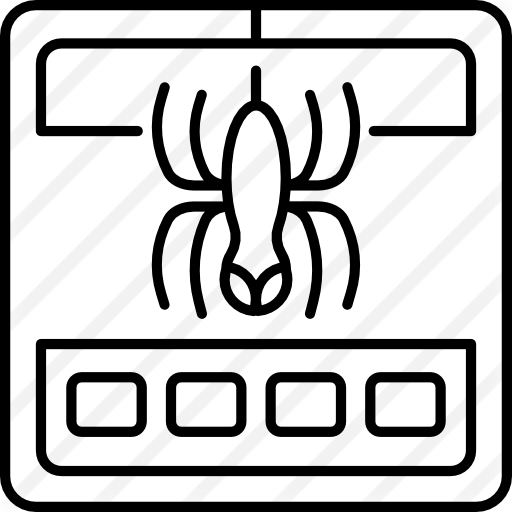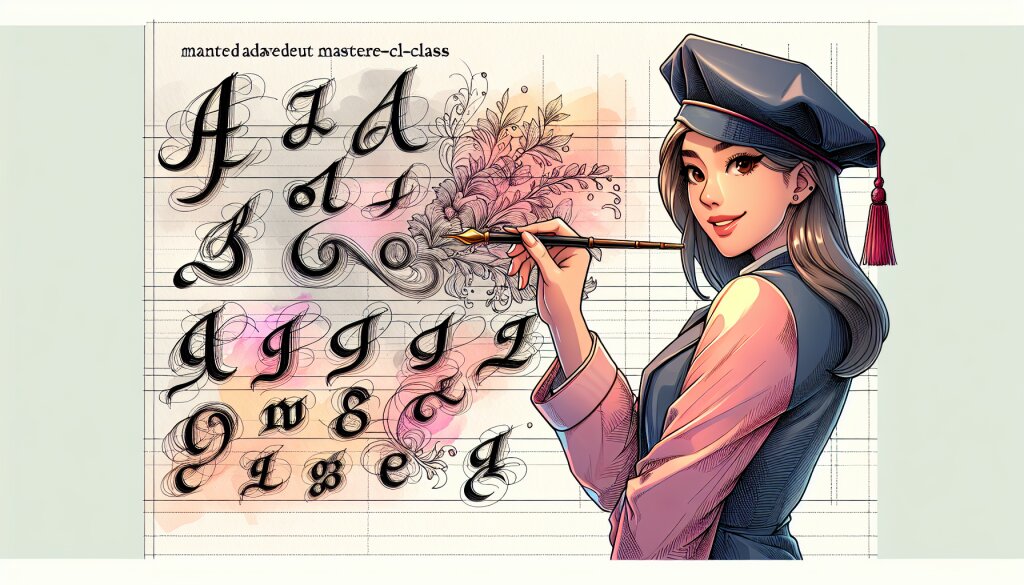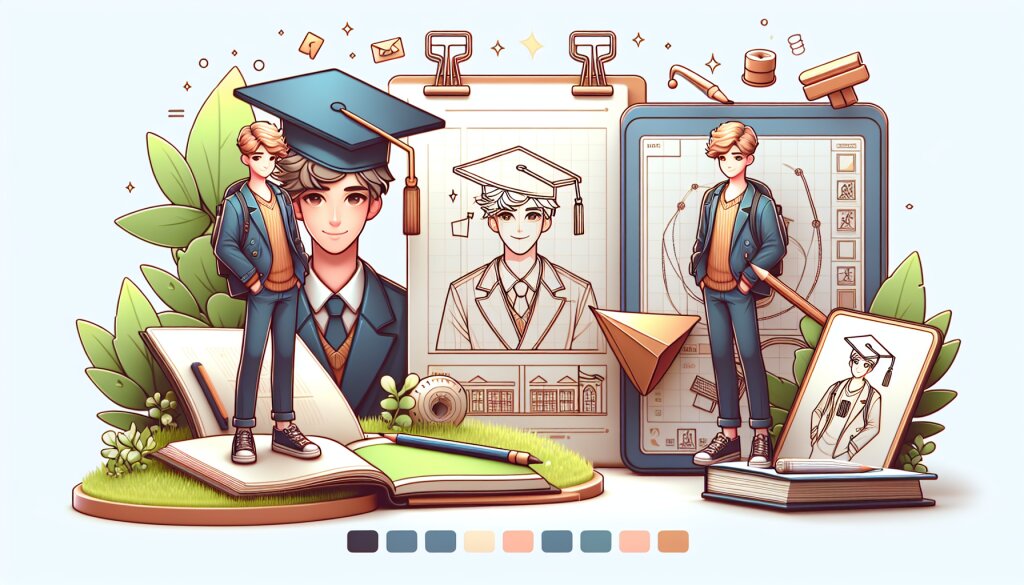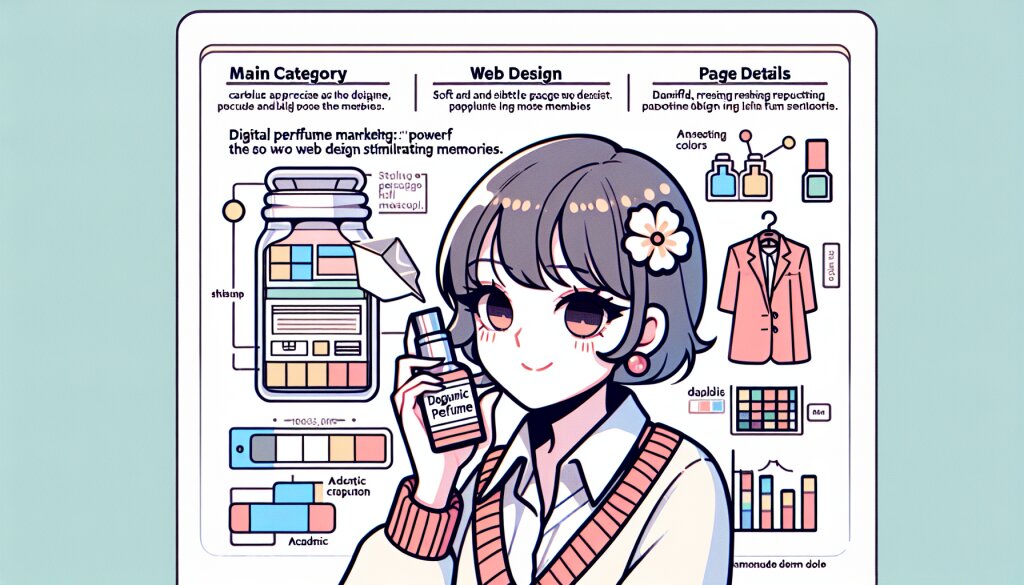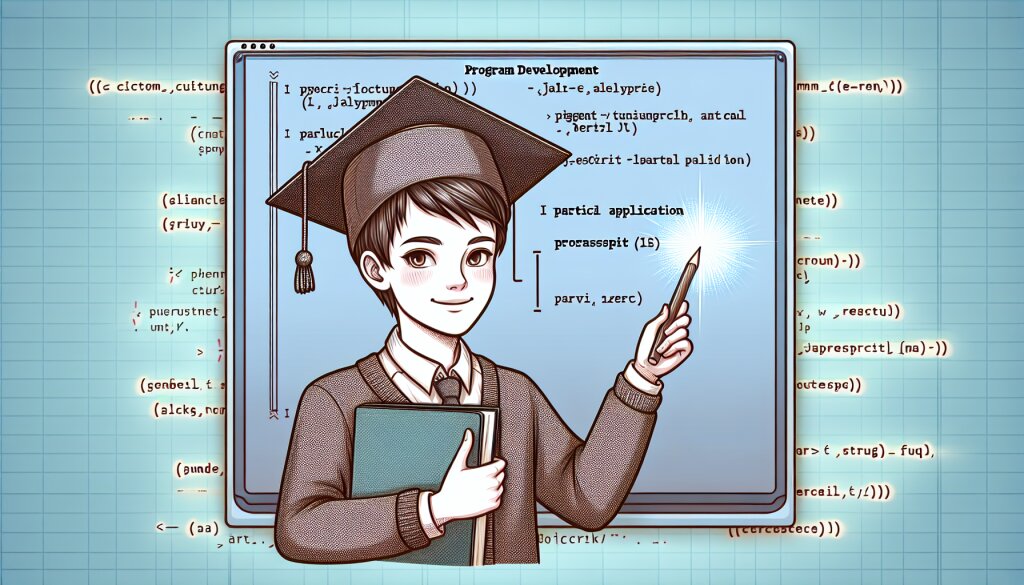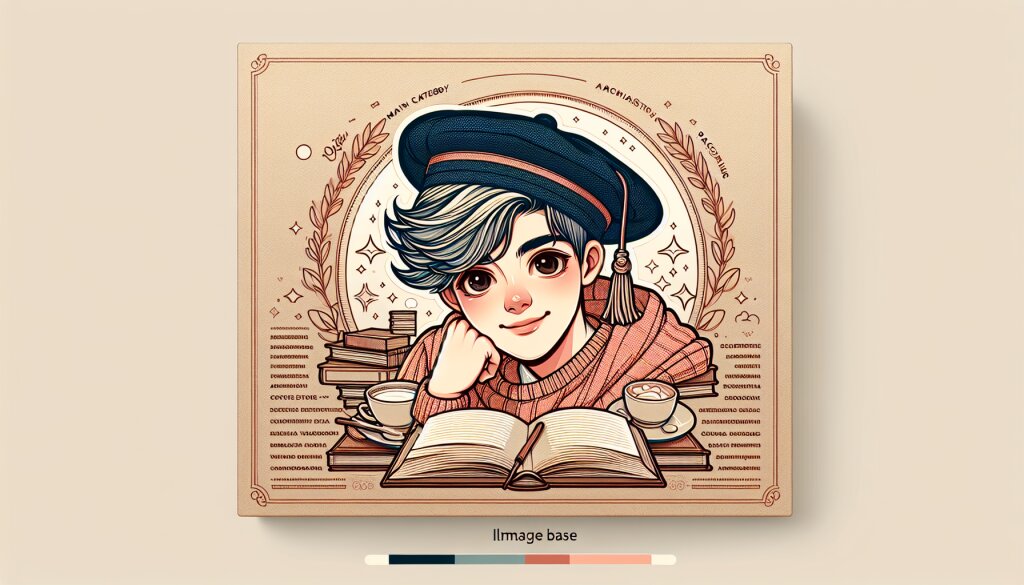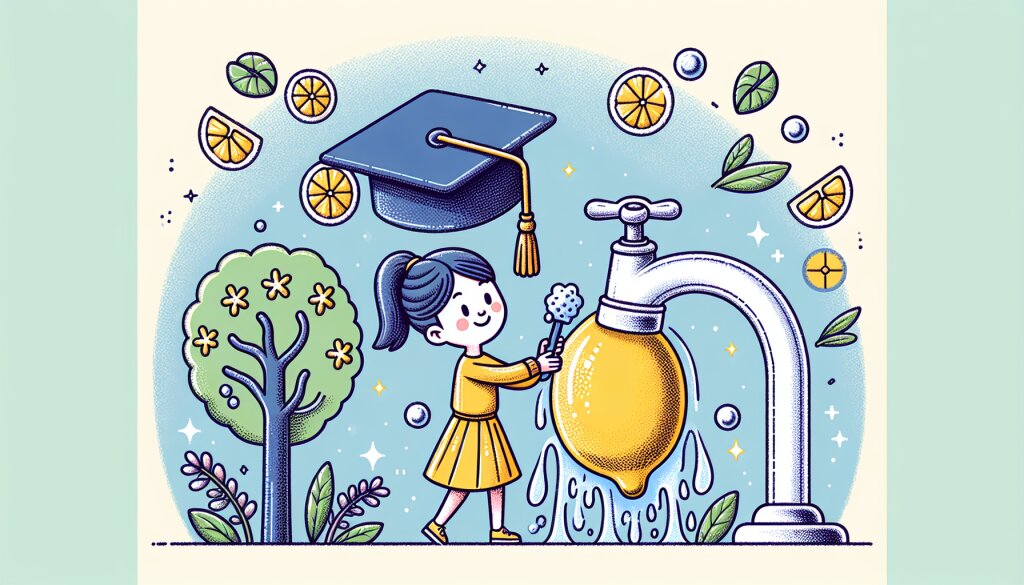VBA로 구현하는 사용자 정의 데이터 검증 마법사 🧙♂️

Excel VBA(Visual Basic for Applications)는 Microsoft Office 애플리케이션에서 사용되는 강력한 프로그래밍 언어입니다. 특히 Excel에서 VBA를 활용하면 복잡한 작업을 자동화하고, 사용자 정의 기능을 추가할 수 있어 업무 효율성을 크게 향상시킬 수 있습니다. 이 글에서는 VBA를 사용하여 사용자 정의 데이터 검증 마법사를 구현하는 방법에 대해 상세히 알아보겠습니다.
데이터 검증은 Excel에서 중요한 기능 중 하나로, 셀에 입력되는 데이터의 유효성을 확인하고 제한하는 역할을 합니다. 기본적인 데이터 검증 기능도 유용하지만, 때로는 더 복잡하고 특화된 검증 규칙이 필요할 수 있습니다. 이럴 때 VBA를 활용한 사용자 정의 데이터 검증 마법사가 큰 도움이 됩니다.
이 글을 통해 여러분은 VBA 프로그래밍의 기초부터 시작하여, 고급 데이터 검증 기법까지 단계별로 학습할 수 있습니다. 실제 업무에서 활용할 수 있는 실용적인 예제와 함께, 코드 최적화 및 디버깅 팁도 제공됩니다. 🚀
재능넷(https://www.jaenung.net)과 같은 재능 공유 플랫폼에서도 이러한 VBA 스킬은 매우 가치 있는 재능으로 인정받고 있습니다. 이 글을 통해 여러분의 Excel 활용 능력을 한 단계 높이고, 더 나아가 새로운 재능을 개발하는 계기가 되길 바랍니다.
그럼 지금부터 VBA로 구현하는 사용자 정의 데이터 검증 마법사의 세계로 함께 떠나볼까요? 🌟
1. VBA 기초: 시작하기 전에 알아야 할 것들 📚
VBA로 사용자 정의 데이터 검증 마법사를 구현하기 전에, VBA의 기본적인 개념과 Excel에서의 활용 방법에 대해 알아보겠습니다.
1.1 VBA란 무엇인가?
VBA(Visual Basic for Applications)는 Microsoft Office 제품군에 내장된 프로그래밍 언어입니다. 이를 통해 사용자는 Office 애플리케이션의 기능을 확장하고 자동화할 수 있습니다. Excel VBA를 사용하면 복잡한 계산, 데이터 처리, 사용자 정의 함수 생성 등 다양한 작업을 수행할 수 있습니다.
VBA의 주요 특징:
- 객체 지향 프로그래밍 지원
- Excel의 모든 기능에 접근 가능
- 사용자 정의 함수 및 프로시저 생성 가능
- 다른 Office 애플리케이션과의 상호 작용 가능
1.2 VBA 개발 환경 설정
Excel에서 VBA를 사용하기 위해서는 먼저 개발 도구를 활성화해야 합니다.
개발 도구 활성화 방법:
- Excel을 실행합니다.
- '파일' 탭을 클릭한 후 '옵션'을 선택합니다.
- 'Excel 옵션' 창에서 '리본 사용자 지정'을 클릭합니다.
- 오른쪽 목록에서 '개발 도구' 확인란을 선택합니다.
- '확인'을 클릭하여 변경 사항을 저장합니다.
이제 Excel 리본에 '개발 도구' 탭이 나타납니다. 이 탭을 통해 VBA 편집기에 접근할 수 있습니다.
1.3 VBA 편집기 소개
VBA 편집기(Visual Basic Editor, VBE)는 VBA 코드를 작성하고 편집하는 환경입니다.
VBA 편집기 주요 구성 요소:
- 프로젝트 탐색기: 현재 워크북의 모든 VBA 프로젝트와 모듈을 표시합니다.
- 속성 창: 선택한 객체의 속성을 보여줍니다.
- 코드 창: 실제 VBA 코드를 작성하는 공간입니다.
- 즉시 창: 코드를 즉시 실행하고 결과를 확인할 수 있는 창입니다.
1.4 VBA 기본 문법
VBA는 Visual Basic 언어를 기반으로 하며, 다음과 같은 기본 문법 요소를 가지고 있습니다:
- 변수 선언:
Dim x As Integer - 조건문:
If...Then...Else - 반복문:
For...Next,Do...While - 함수와 서브 프로시저:
Function,Sub - 객체 참조:
Set키워드 사용
간단한 VBA 코드 예시:
Sub HelloWorld()
MsgBox "Hello, World!"
End Sub
이 코드는 "Hello, World!"라는 메시지를 보여주는 간단한 함수입니다.
1.5 Excel 객체 모델 이해하기
VBA에서 Excel을 효과적으로 다루기 위해서는 Excel의 객체 모델을 이해해야 합니다. Excel의 주요 객체들은 계층 구조를 이루고 있습니다.
주요 Excel 객체:
- Application: Excel 애플리케이션 자체
- Workbook: Excel 파일
- Worksheet: 워크북 내의 개별 시트
- Range: 셀 또는 셀 범위
- Cell: 개별 셀
이러한 기본적인 VBA 개념과 Excel 객체 모델을 이해하면, 사용자 정의 데이터 검증 마법사를 구현하는 데 큰 도움이 될 것입니다. 다음 섹션에서는 이러한 지식을 바탕으로 실제 데이터 검증 기능을 구현하는 방법에 대해 알아보겠습니다. 🔍
2. Excel의 기본 데이터 검증 기능 이해하기 🔎
사용자 정의 데이터 검증 마법사를 구현하기 전에, Excel에서 제공하는 기본 데이터 검증 기능에 대해 먼저 알아보겠습니다. 이를 통해 우리가 구현할 사용자 정의 기능의 필요성과 장점을 더 잘 이해할 수 있습니다.
2.1 Excel 데이터 검증 개요
Excel의 데이터 검증 기능은 워크시트의 셀에 입력되는 데이터를 제어하고 유효성을 검사하는 도구입니다. 이 기능을 사용하면 사용자가 특정 셀에 입력할 수 있는 데이터 유형을 제한하고, 잘못된 데이터 입력을 방지할 수 있습니다.
데이터 검증의 주요 목적:
- 데이터 입력 오류 감소
- 일관된 데이터 형식 유지
- 사용자에게 입력 지침 제공
- 데이터 무결성 보장
2.2 기본 데이터 검증 설정 방법
Excel에서 기본 데이터 검증을 설정하는 방법은 다음과 같습니다:
- 검증을 적용할 셀 또는 셀 범위를 선택합니다.
- '데이터' 탭에서 '데이터 유효성 검사' 버튼을 클릭합니다.
- '설정' 탭에서 원하는 검증 조건을 선택합니다.
- '입력 메시지' 및 '오류 알림' 탭에서 추가 옵션을 설정할 수 있습니다.
- '확인'을 클릭하여 설정을 적용합니다.
2.3 Excel에서 제공하는 데이터 검증 유형
Excel은 다양한 유형의 데이터 검증을 제공합니다:
- 모든 값: 제한 없음
- 정수: 지정된 범위의 정수만 허용
- 소수: 지정된 범위의 소수만 허용
- 목록: 미리 정의된 목록에서 선택
- 날짜: 특정 날짜 범위 내의 값만 허용
- 시간: 특정 시간 범위 내의 값만 허용
- 텍스트 길이: 지정된 길이의 텍스트만 허용
- 사용자 지정: 사용자가 정의한 수식을 기반으로 검증
2.4 기본 데이터 검증의 한계
Excel의 기본 데이터 검증 기능은 많은 상황에서 유용하지만, 다음과 같은 한계가 있습니다:
기본 데이터 검증의 주요 한계점:
- 복잡한 검증 규칙을 구현하기 어려움
- 동적으로 변하는 검증 조건 설정의 어려움
- 여러 셀 또는 시트 간의 연관 검증 구현 제한
- 사용자 정의 오류 메시지 및 처리 방식의 제한
- 대량의 데이터에 대한 효율적인 검증 처리의 어려움
💡 Pro Tip: Excel의 기본 데이터 검증 기능은 간단한 검증 작업에 적합하지만, 복잡하고 동적인 검증 규칙이 필요한 경우 VBA를 활용한 사용자 정의 솔루션이 더 효과적일 수 있습니다.
2.5 사용자 정의 데이터 검증의 필요성
기본 데이터 검증의 한계를 극복하고 더 강력하고 유연한 검증 시스템을 구축하기 위해 사용자 정의 데이터 검증이 필요합니다. VBA를 사용한 사용자 정의 데이터 검증 마법사는 다음과 같은 이점을 제공합니다:
- 복잡한 비즈니스 로직 구현 가능
- 동적이고 상황에 따라 변하는 검증 규칙 설정
- 여러 워크시트 또는 외부 데이터 소스와의 연동
- 사용자 정의 인터페이스를 통한 향상된 사용자 경험
- 대량 데이터에 대한 효율적인 검증 처리
- 상세한 오류 로깅 및 보고 기능
이러한 이점들은 특히 복잡한 데이터 처리가 필요한 기업 환경에서 큰 가치를 발휘합니다. 예를 들어, 재능넷(https://www.jaenung.net)과 같은 플랫폼에서 다양한 재능 데이터를 관리할 때, 사용자 정의 데이터 검증 마법사를 활용하면 데이터의 정확성과 일관성을 크게 향상시킬 수 있습니다.
다음 섹션에서는 VBA를 사용하여 실제로 사용자 정의 데이터 검증 마법사를 구현하는 방법에 대해 자세히 알아보겠습니다. 이를 통해 여러분은 Excel에서 더욱 강력하고 유연한 데이터 관리 도구를 만들 수 있게 될 것입니다. 🛠️
3. VBA를 활용한 사용자 정의 데이터 검증 마법사 구현 🧪
이제 VBA를 사용하여 실제로 사용자 정의 데이터 검증 마법사를 구현하는 방법에 대해 알아보겠습니다. 이 과정을 통해 Excel의 기본 데이터 검증 기능을 넘어서는 강력하고 유연한 검증 시스템을 만들 수 있습니다.
3.1 프로젝트 계획 및 설계
사용자 정의 데이터 검증 마법사를 구현하기 전에, 먼저 프로젝트의 목표와 요구사항을 명확히 정의해야 합니다.
프로젝트 계획 단계:
- 목표 설정: 마법사가 수행해야 할 주요 기능 정의
- 요구사항 분석: 사용자의 구체적인 요구사항 파악
- 기능 명세: 구현할 세부 기능 목록 작성
- UI 설계: 사용자 인터페이스 레이아웃 및 디자인 계획
- 데이터 흐름 설계: 데이터 처리 및 검증 로직 설계
🎯 프로젝트 목표 예시:
- 다양한 데이터 유형에 대한 복합적 검증 규칙 지원
- 사용자 친화적인 인터페이스 제공
- 검증 결과의 시각화 및 보고서 생성
- 대량 데이터 처리 시 성능 최적화
3.2 사용자 인터페이스(UI) 구현
사용자 정의 데이터 검증 마법사의 첫 단계는 사용자 인터페이스를 구현하는 것입니다. VBA에서는 UserForm을 사용하여 커스텀 대화상자를 만들 수 있습니다.
UserForm 생성 및 디자인 단계:
- VBA 편집기에서 'Insert' > 'UserForm' 선택
- 도구상자를 사용하여 필요한 컨트롤 추가 (버튼, 텍스트박스, 콤보박스 등)
- 각 컨트롤의 속성 설정 (이름, 캡션, 크기 등)
- 전체적인 레이아웃 및 디자인 조정
UI 구현을 위한 VBA 코드 예시:
Private Sub UserForm_Initialize()
' 콤보박스에 검증 규칙 옵션 추가
With Me.cboValidationType
.AddItem "숫자 범위"
.AddItem "날짜 범위"
.AddItem "목록에서 선택"
.AddItem "사용자 정의 수식"
End With
' 기본 설정
Me.txtRange.Value = Selection.Address
End Sub
Private Sub btnApply_Click()
' 검증 로직 실행
ApplyValidation
End Sub
Private Sub btnCancel_Click()
' 폼 닫기
Unload Me
End Sub
3.3 데이터 검증 로직 구현
사용자 인터페이스가 준비되면, 실제 데이터 검증을 수행할 로직을 구현해야 합니다. 이 로직은 사용자가 선택한 검증 유형과 조건에 따라 데이터를 검사하고 결과를 반환합니다.
데이터 검증 로직 구현 단계:
- 사용자 입력 값 가져오기
- 검증 규칙에 따른 조건 설정
- 지정된 범위의 각 셀에 대해 검증 수행
- 검증 결과 처리 및 사용자에게 피드백 제공
검증 로직 구현 예시 코드:
Private Sub ApplyValidation()
Dim rng As Range
Dim cell As Range
Dim validationType As String
Dim minValue As Variant, maxValue As Variant
' 사용자 입력 가져오기
Set rng = Range(Me.txtRange.Value)
validationType = Me.cboValidationType.Value
minValue = Me.txtMinValue.Value
maxValue = Me.txtMaxValue.Value
' 각 셀에 대해 검증 수행
For Each cell In rng
Select Case validationType
Case "숫자 범위"
If IsNumeric(cell.Value) Then
If cell.Value < minValue Or cell.Value > maxValue Then
cell.Interior.Color = vbRed
Else
cell.Interior.ColorIndex = xlNone
End If
Else
cell.Interior.Color = vbRed
End If
' 다른 검증 유형에 대한 케이스 추가
End Select
Next cell
MsgBox "데이터 검증이 완료되었습니다.", vbInformation
End Sub
3.4 고급 검증 기능 구현
기본적인 데이터 검증 로직을 구현한 후, 더 복잡하고 강력한 검증 기능을 추가할 수 있습니다. 이러한 고급 기능들은 사용자 정의 데이터 검증 마법사의 가치를 크게 높여줍니다.
고급 검증 기능 예시:
- 정규 표현식을 사용한 패턴 매칭
- 외부 데이터베이스와의 연동 검증
- 조건부 검증 규칙
- 다중 시트 간 상호 참조 검증
- 시계열 데이터 분석 및 검증
정규 표현식을 사용한 이메일 주소 검증 예시 코드:
Function IsValidEmail(email As String) As Boolean
Dim regex As Object
Set regex = CreateObject("VBScript.RegExp")
With regex
.Pattern = "^[\w-\.]+@([\w-]+\.)+[\w-]{2,4}$"
.Global = True
.IgnoreCase = True
End With
IsValidEmail = regex.Test(email)
End Function
Sub ValidateEmails()
Dim rng As Range
Dim cell As Range
Set rng = Selection
For Each cell In rng
If Not IsValidEmail(cell.Value) Then
cell.Interior.Color = vbRed
cell.AddComment "유효하지 않은 이메일 주소입니다."
Else
cell.Interior.ColorIndex = xlNone
If Not cell.Comment Is Nothing Then cell.Comment.Delete
End If
Next cell
End Sub
3.5 성능 최적화
대량의 데이터를 처리할 때는 성능 최적화가 중요합니다. VBA에서 성능을 향상시키기 위한 여러 기법들이 있습니다.
성능 최적화 기법:
- 화면 업데이트 및 자동 계산 일시 중지
- 배열을 사용한 데이터 처리
- With 문을 사용한 객체 참조 최소화
- 불필요한 셀 서식 변경 최소화
- 효율적인 루프 구조 사용
성능 최적화된 코드 예시:
Sub OptimizedValidation()
Dim ws As Worksheet
Dim rng As Range
Dim data As Variant
Dim i As Long, j As Long
Dim startTime As Double
startTime = Timer
Set ws = ActiveSheet
Set rng = ws.UsedRange
Application.ScreenUpdating = False
Application.Calculation = xlCalculationManual
' 데이터를 배열로 읽기
data = rng.Value
' 배열에서 데이터 처리
For i = 1 To UBound(data, 1)
For j = 1 To UBound(data, 2)
' 검증 로직 적용
If Not IsValid(data(i, j)) Then
data(i, j) = "Invalid"
End If
Next j
Next i
' 결과를 시트에 다시 쓰기
rng.Value = data
Application.ScreenUpdating = True
Application.Calculation = xlCalculationAutomatic
Debug.Print "처리 시간: " & Timer - startTime & " 초"
End Sub
Function IsValid(value As Variant) As Boolean
' 검증 로직 구현
' 예: IsValid = IsNumeric(value)
End Function
3.6 오류 처리 및 로깅
안정적인 데이터 검증 마법사를 위해서는 적절한 오류 처리와 로깅 시스템이 필수적입니다. 이를 통해 예기치 않은 상황에서도 프로그램이 안전하게 동작하고, 문제 발생 시 빠른 디버깅이 가능해집니다.
오류 처리 및 로깅 구현 단계:
- 예상 가능한 오류에 대한 처리 로직 구현
- 예상치 못한 오류에 대한 일반적인 처리 방식 정의
- 오류 발생 시 사용자에게 적절한 메시지 제공
- 주요 이벤트 및 오류에 대한 로그 기록
- 로그 분석을 통한 지속적인 개선
오류 처리 및 로깅 예시 코드:
Sub ValidateWithErrorHandling()
On Error GoTo ErrorHandler
Dim ws As Worksheet
Dim rng As Range
Set ws = ActiveSheet
Set rng = Selection
' 로그 시작
WriteToLog "데이터 검증 시작: " & Now
' 검증 로직 실행
ValidateData rng
WriteToLog "데이터 검증 완료: " & Now
Exit Sub
ErrorHandler:
MsgBox "오류 발생: " & Err.Description, vbCritical
WriteToLog "오류: " & Err.Number & " - " & Err.Description
On Error GoTo 0
End Sub
Sub WriteToLog(message As String)
Dim logFile As Integer
logFile = FreeFile
Open "C:\LogFile.txt" For Append As #logFile
Print #logFile, Format(Now, "yyyy-mm-dd hh:mm:ss") & " - " & message
Close #logFile
End Sub
Sub ValidateData(rng As Range)
' 실제 검증 로직 구현
End Sub
3.7 사용자 피드백 및 보고서 생성
데이터 검증 결과를 사용자에게 효과적으로 전달하는 것은 매우 중요합니다. 시각적 피드백과 상세한 보고서를 통해 사용자는 데이터의 품질을 쉽게 파악하고 필요한 조치를 취할 수 있습니다.
피드백 및 보고서 기능:
- 셀 색상 변경을 통한 즉각적인 시각적 피드백
- 검증 결과 요약 대화상자 표시
- 상세 검증 결과 보고서 생성 (별도 워크시트 또는 PDF)
- 데이터 품질 대시보드 구현
검증 결과 보고서 생성 예시 코드:
Sub GenerateValidationReport()
Dim ws As Worksheet
Dim reportWs As Worksheet
Dim rng As Range
Dim cell As Range
Dim rowNum As Long
Set ws = ActiveSheet
Set rng = ws.UsedRange
' 새 워크시트 생성
Set reportWs = Worksheets.Add
reportWs.Name = "검증 보고서_" & Format(Now, "yyyymmdd")
' 보고서 헤더 작성
With reportWs
.Cells(1, 1) = "위치"
.Cells(1, 2) = "값"
.Cells(1, 3) = "검증 결과"
.Range("A1:C1").Font.Bold = True
End With
rowNum = 2
' 각 셀 검증 및 결과 기록
For Each cell In rng
If Not IsValid(cell.Value) Then
reportWs.Cells(rowNum, 1) = cell.Address
reportWs.Cells(rowNum, 2) = cell.Value
reportWs.Cells(rowNum, 3) = "유효하지 않음"
rowNum = rowNum + 1
End If
Next cell
' 보고서 서식 지정
With reportWs.UsedRange
.Columns.AutoFit
.Borders.LineStyle = xlContinuous
End With
MsgBox "검증 보고서가 생성되었습니다.", vbInformation
End Sub
Function IsValid(value As Variant) As Boolean
' 검증 로직 구현
' 예: IsValid = Not IsEmpty(value)
End Function
이러한 고급 기능들을 구현함으로써, 여러분의 사용자 정의 데이터 검증 마법사는 단순한 도구를 넘어 강력한 데이터 품질 관리 시스템으로 발전할 수 있습니다. 이는 특히 대규모 데이터를 다루는 기업 환경에서 큰 가치를 발휘할 것입니다.
다음 섹션에서는 이러한 데이터 검증 마법사를 실제 비즈니스 시나리오에 적용하는 방법과 추가적인 개선 방안에 대해 알아보겠습니다. 🚀
4. 실제 비즈니스 시나리오 적용 및 추가 개선 방안 💼
지금까지 우리는 VBA를 사용하여 사용자 정의 데이터 검증 마법사를 구현하는 방법에 대해 알아보았습니다. 이제 이 도구를 실제 비즈니스 환경에 적용하고, 더욱 발전시키는 방법에 대해 살펴보겠습니다.
4.1 비즈니스 시나리오 적용 사례
사용자 정의 데이터 검증 마법사는 다양한 산업 분야에서 활용될 수 있습니다. 몇 가지 구체적인 적용 사례를 살펴보겠습니다.
1. 금융 산업: 거래 데이터 검증
- 거래 금액의 유효성 검사 (범위, 소수점 자릿수 등)
- 거래 코드의 정확성 확인
- 날짜 형식 및 유효성 검증
- 고객 ID와 계좌 번호의 일치성 검사
2. 제조업: 생산 데이터 품질 관리
- 제품 코드의 일관성 검사
- 생산량 및 불량률 데이터의 논리적 검증
- 원자재 사용량과 생산량의 상관관계 분석
- 품질 검사 결과의 유효성 확인
3. 인사 관리: 직원 정보 데이터베이스 검증
- 이메일 주소 형식 검증
- 주민등록번호 또는 사회보장번호의 유효성 검사
- 급여 정보의 범위 및 논리성 검증
- 부서 코드와 직급의 일치성 확인
4. 재능넷(https://www.jaenung.net) 플랫폼: 재능 데이터 관리
- 재능 카테고리 코드의 유효성 검사
- 가격 정보의 범위 및 형식 검증
- 사용자 프로필 정보의 완전성 확인
- 리뷰 및 평점 데이터의 일관성 검사
4.2 추가 개선 방안
사용자 정의 데이터 검증 마법사의 기능을 더욱 향상시키기 위한 몇 가지 개선 방안을 제안합니다.
1. 머신러닝 기반 이상치 탐지
대량의 데이터에서 통계적 이상치를 자동으로 탐지하는 기능을 추가합니다. 이를 위해 Python과 같은 외부 라이브러리를 VBA와 연동하여 사용할 수 있습니다.
Sub DetectOutliers()
' Python 스크립트 실행을 위한 셸 객체 생성
Dim wsh As Object
Set wsh = CreateObject("WScript.Shell")
' Python 스크립트 경로
Dim pythonScript As String
pythonScript = "C:\path\to\outlier_detection.py"
' Python 스크립트 실행
wsh.Run "python " & pythonScript
' 결과 처리
' ...
End Sub
2. 데이터 시각화 기능 강화
검증 결과를 차트나 그래프로 시각화하여 사용자의 이해를 돕습니다. Excel의 차트 기능을 VBA로 제어하여 구현할 수 있습니다.
Sub CreateValidationChart()
Dim ws As Worksheet
Dim cht As Chart
Dim rng As Range
Set ws = ActiveSheet
Set rng = ws.Range("A1:B10") ' 데이터 범위
' 새 차트 생성
Set cht = ws.Shapes.AddChart2(201, xlColumnClustered).Chart
With cht
.SetSourceData Source:=rng
.HasTitle = True
.ChartTitle.Text = "데이터 검증 결과"
' 추가 차트 설정...
End With
End Sub
3. 협업 기능 추가
여러 사용자가 동시에 데이터 검증 작업을 수행하고 결과를 공유할 수 있는 기능을 구현합니다. 이를 위해 SharePoint나 OneDrive와의 연동을 고려할 수 있습니다.
4. API 연동을 통한 실시간 데이터 검증
외부 데이터베이스나 웹 서비스와 연동하여 실시간으로 데이터를 검증하는 기능을 추가합니다.
Sub ValidateWithAPI()
Dim xhr As Object
Dim url As String
Dim response As String
Set xhr = CreateObject("MSXML2.XMLHTTP")
url = "https://api.example.com/validate"
xhr.Open "POST", url, False
xhr.setRequestHeader "Content-Type", "application/json"
' 데이터 준비 및 전송
xhr.send "{""data"": ""value to validate""}"
If xhr.Status = 200 Then
response = xhr.responseText
' 응답 처리
Else
MsgBox "API 호출 실패: " & xhr.Status
End If
End Sub
5. 사용자 정의 규칙 에디터
사용자가 직접 복잡한 검증 규칙을 생성하고 관리할 수 있는 그래픽 인터페이스를 제공합니다.
4.3 지속적인 개선과 유지보수
데이터 검증 마법사를 효과적으로 유지하고 발전시키기 위한 몇 가지 팁을 제시합니다:
- 정기적인 사용자 피드백 수집 및 반영
- 새로운 Excel 버전 및 VBA 업데이트에 대한 호환성 유지
- 성능 모니터링 및 최적화
- 새로운 비즈니스 요구사항에 따른 기능 확장
- 보안 취약점 정기 점검 및 패치
💡 Pro Tip: 데이터 검증 마법사의 버전 관리를 위해 Git과 같은 버전 관리 시스템을 사용하는 것이 좋습니다. 이를 통해 코드 변경 이력을 추적하고, 필요시 이전 버전으로 롤백할 수 있습니다.
이러한 개선 방안과 지속적인 유지보수를 통해, 여러분의 사용자 정의 데이터 검증 마법사는 시간이 지날수록 더욱 강력하고 유용한 도구로 발전할 것입니다. 이는 단순히 데이터 오류를 찾는 도구를 넘어, 비즈니스 인사이트를 제공하고 의사결정을 지원하는 핵심적인 비즈니스 인텔리전스 도구로 자리잡을 수 있습니다.
마지막으로, 이러한 고급 데이터 관리 기술은 재능넷(https://www.jaenung.net)과 같은 플랫폼에서 매우 가치 있는 기술로 인정받을 수 있습니다. 여러분이 개발한 데이터 검증 마법사를 다른 사용자들과 공유하고, 이를 통해 새로운 비즈니스 기회를 창출할 수도 있을 것입니다.
데이터의 중요성이 나날이 커지는 현대 비즈니스 환경에서, 여러분이 개발한 이 도구는 분명 큰 가치를 발휘할 것입니다. 계속해서 학습하고, 개선하고, 혁신하세요. 여러분의 Excel VBA 여정이 항상 흥미진진하고 보람찰 것입니다! 🌟